|
SHADES OF WINTER
NUANCES D'HIVER

Tatyana je te remercie de me permettre de traduire tes tutoriels.
Ici vous pouvez trouver l'original de ce tutoriel.

Ce tutoriel est une création ©Tatyana et il ne peut pas être copié sur d'autres sites, ni être proposé au téléchargement.
La même chose vaut pour ma traduction.
Le tutoriel a été réalisé avec CorelX15, mais peut également être exécuté avec les autres versions.
Pour traduire cette version j'ai utilisé CorelX12.
Suivant la version utilisée, vous pouvez obtenir des résultats différents.
Depuis la version X4, la fonction Image>Miroir a été remplacée par Image>Renverser horizontalement,
et Image>Renverser avec Image>Renverser verticalement.
Dans les versions X5 et X6, les fonctions ont été améliorées par la mise à disposition du menu Objets.
Dans la nouvelle version X7, nous avons à nouveau Miroir et Renverser, mais avec nouvelles différences.
Voir le details à ce sujet ici
Certaines dénominations ont changées entre les versions de PSP.
Les plus frequentes dénominations utilisées:

Traduction en italien ici
Vos versions ici

Nécessaire pour réaliser ce tutoriel:
Matériel qui
Modules Externes:
consulter, si nécessaire, ma section de filtre ici
Italian Editors Effect - Picture in Picture qui
Filters Unlimited 2.0 qui
Transparency - Eliminate White qui
Alien Skin Eye Candy 5 Impact - Glass, Backlight qui
Flaming Pear - Flood qui
Fantastic Machine - Paint Engine qui
Filtres Transparency et Italian Editors peuvent être utilisés seuls ou importés dans Filters Unlimited.
voir comment le faire ici).
Si un filtre est fourni avec cette icône,  on est obligé à l'importer dans Unlimited on est obligé à l'importer dans Unlimited

Si vous voulez utiliser vos propres couleurs, n'hésitez pas à changer le mode et l'opacité des calques
Placer les presets  dans les dossiers du filtre Alien Skin Eye Candy 5 Impact>Settings>Glass/Backlight. dans les dossiers du filtre Alien Skin Eye Candy 5 Impact>Settings>Glass/Backlight.
En cliqant sur le preset une ou deux fois (selon vos réglages) automatiquement il se placera directement dans le dossier Settings de Alien Skin Eye Candy.
pourquoi un ou deux clic voir ici
Placer le pinceau dans le dossier Pinceaux.
Attention, le pinceau se compose de deux files qui on ne doit séparer.
Consulter, si vous voulez, les notes sur les pinceaux ici
Placer les sélections dans le dossier Sélections.
Placer les masques dans le dossier Masques.
1. Mettre en avant plan #cbcad4,
et en arrière plan #545e76.
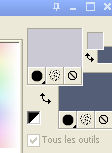
2. Préparer un dégradé d'avant plan/arrière plan, style Linéaire.
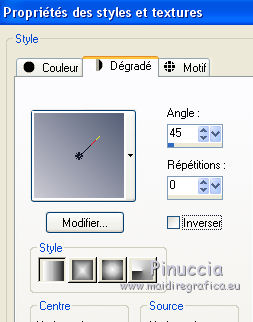
3. Ouvrir une nouvelle image transparente 900 x 500 pixels.
Remplir  l'image transparente avec le dégradé. l'image transparente avec le dégradé.
4. Changer les settages du Dégradé, style Rectangulaire.
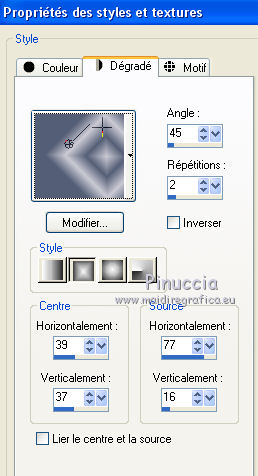
Calques>Nouveau calque raster.
Remplir  le calque du nouvel dégradé. le calque du nouvel dégradé.
5. Effets>Effets d'image>Mosaïque sans jointures.
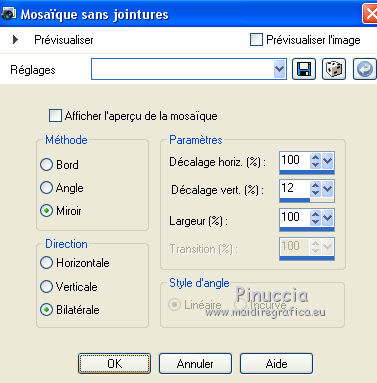
6. Effets>Modules Externes>Filters Unlimited 2.0 - Distortion Filter - Down the Drian 2.
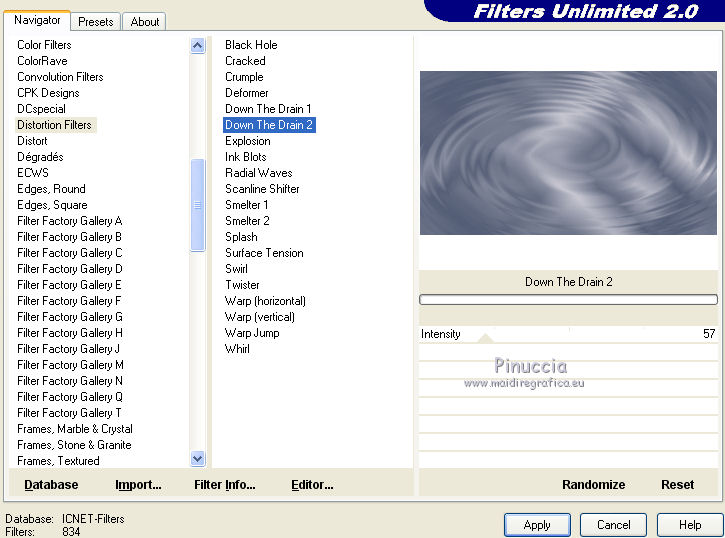
Placer le calque en mode Luminance (héritée), et reduire l'opacité à 81%.
7. Calques>Fusionner>Tous.
8. Sélections>Charger/Enregistrer une sélection>Charge à partir du disque.
Chercher et charger la sélection Shades of winter 01.
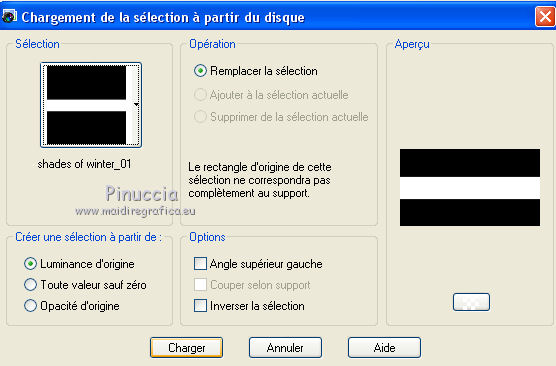
Sélections>Transformer la sélection en calque.
Sélections>Désélectionner tout.
9. Sur le clavier shift+G pour activer
Correction Gamma:
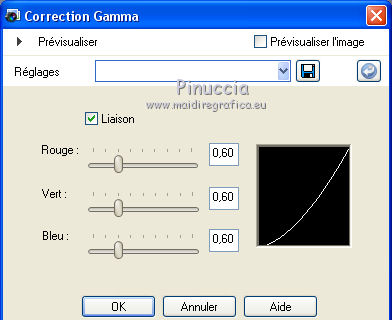
10. Effets>Modules Externes>Filters Unlimited 2.0 - Italian Editors Effect - Picture in Picture.
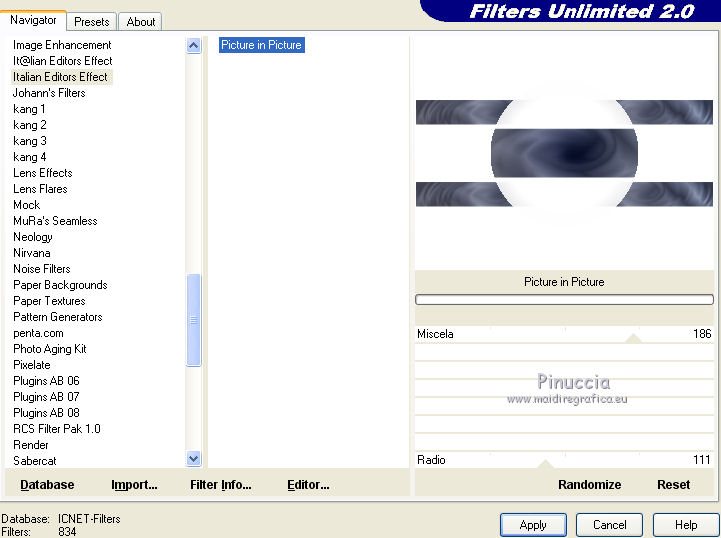
Répéter l'Effet encore une fois.
11. Effets>Modules Externes>Transparency - Eliminate White.
12. Sélections>Charger/Enregistrer une sélection>Charge à partir du disque.
Chercher et charger la sélection Shades of winter 02.
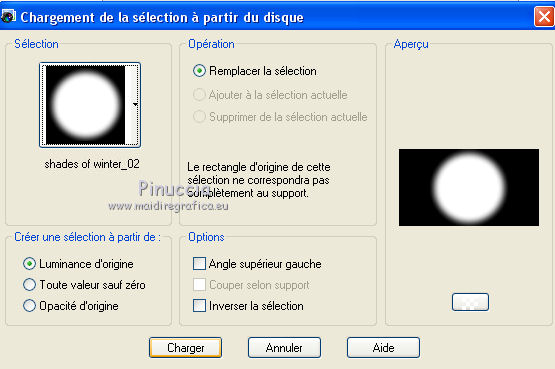
Cliquer SUPPR  sur le clavier. sur le clavier.
Sélections>Désélectionner.
Placer le calque en mode Recouvrement.
Réglage>Netteté>Netteté.

13. Effets>Effets 3D>Ombre portée, couleur noir.

14. Placer en avant plan la couleur blanc #ffffff.
Calques>Nouveau calque raster.
Remplir  avec la couleur blanc. avec la couleur blanc.
Calques>Charger/Enregistrer un masque>Charger à partir du disque.
Chercher et charger le masque K_A_03122013_shades of winter.
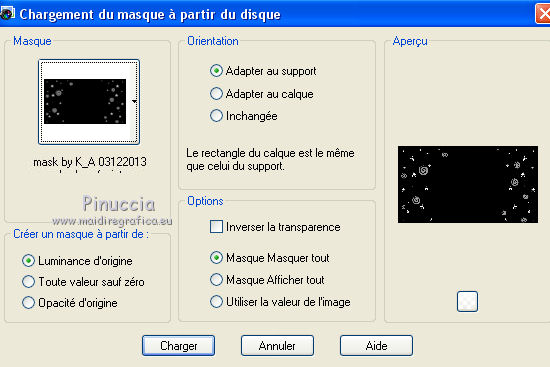
Calque>Fusionner>Fusionner le groupe.
Réglage>Netteté>Netteté.
Placer le calque en mode Recouvrement et réduire l'opacité à 65%.
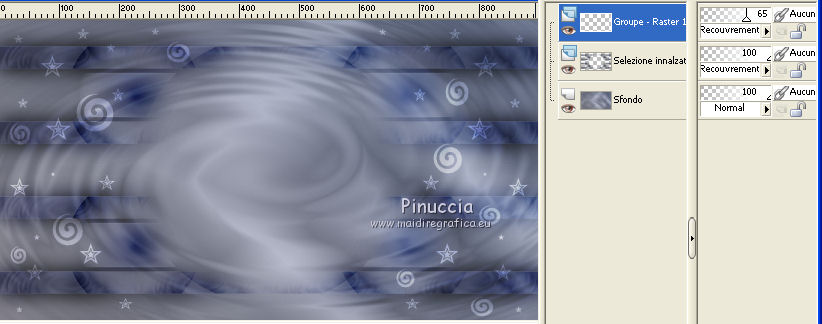
15. Calques>Nouveau calque raster.
Remplir  avec la couleur foncée d'arrière plan. avec la couleur foncée d'arrière plan.
Calques>Charger/Enregistrer un masque>Charger à partir du disque.
À nouveau charger le masque K_A_03122013_shades of winter.
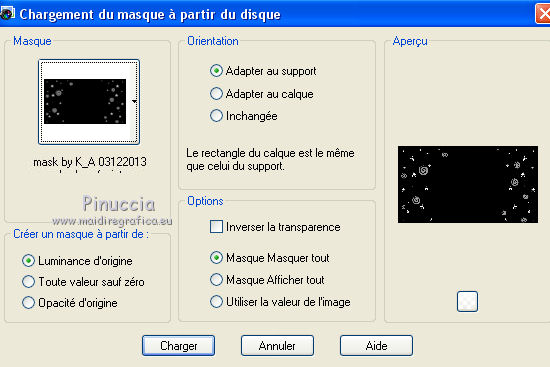
Calque>Fusionner>Fusionner le groupe.
16. Image>Rédimensionner - à 110%, tous les calque décoché.
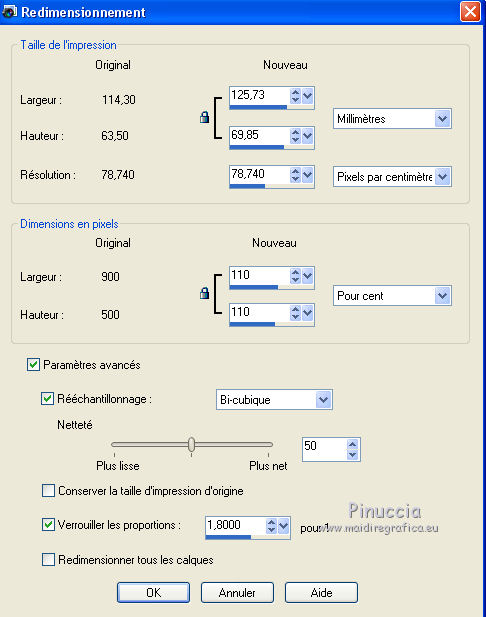
Placer le calque en mode Multiplier, et reduire l'opacité à 55%.
Calques>Agencer>Déplacer vers le bas.
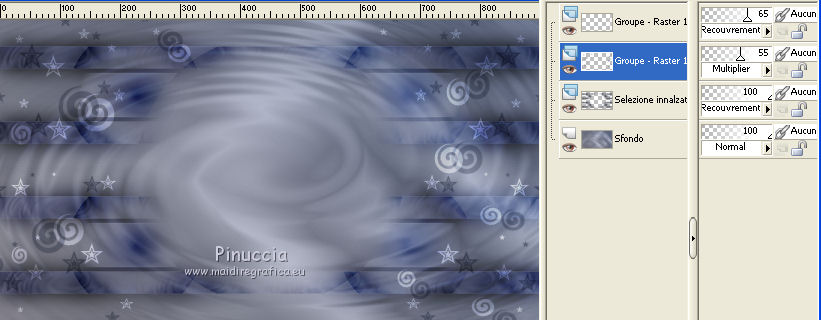
17. Vous positionner sur le calque du haut de la pile.
Effets>Effets 3D>Ombre portée, couleur blanc.

Réglage>Netteté>Netteté.
18. Calques>Nouveau calque raster.
Sélections>Charger/Enregistrer une sélection>Charge à partir du disque.
Chercher et charger la sélection Shades of winter 03.
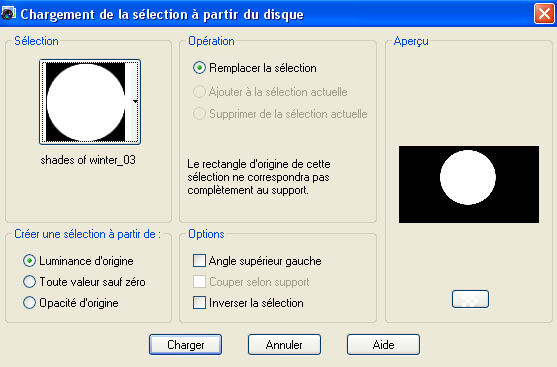
Remplir  la sélection avec la couleur blanc. la sélection avec la couleur blanc.
Sélections>Modifier>Contracter - 7 pixels.
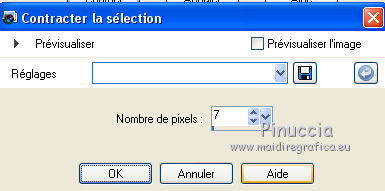
Cliquer SUPPR  sur le clavier. sur le clavier.
19. Effets>Modules Externes>Alien Skin Eye Candy 5 Impact - Glass.
Sélectionner le preset shades of winter_glass et ok.
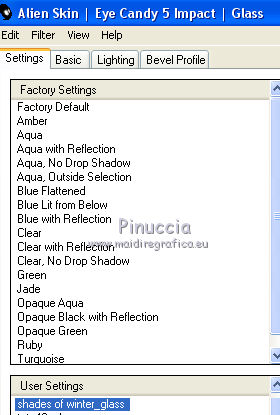
Voici les settages que, en cas de problèmes avec le preset, on peut écrir manuellement.
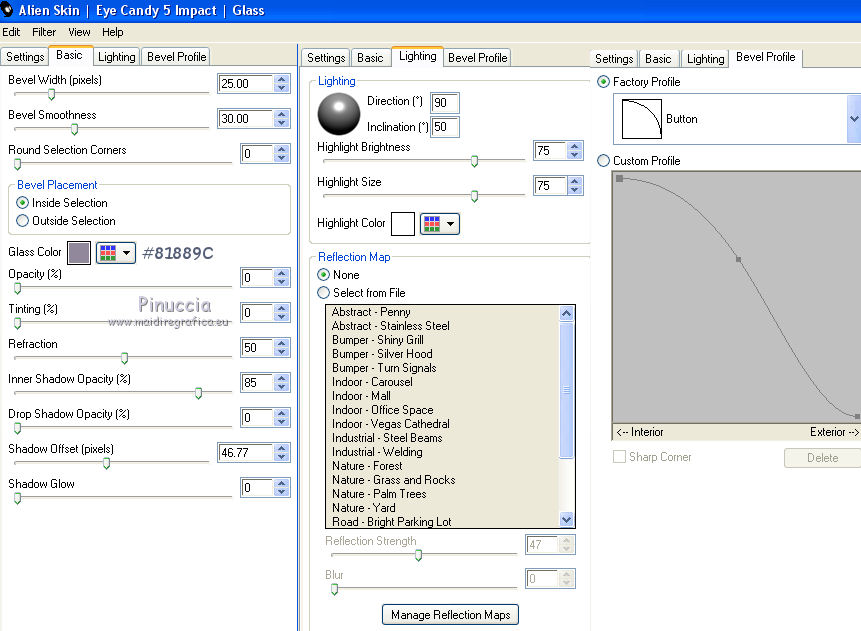
Sélections>Désélectionner tout.
20. Effets>Modules Externes>Alien Skin Eye Candy 5 Impact - Backlight.
Sélectionner le preset shades of winter_Backlight et ok.
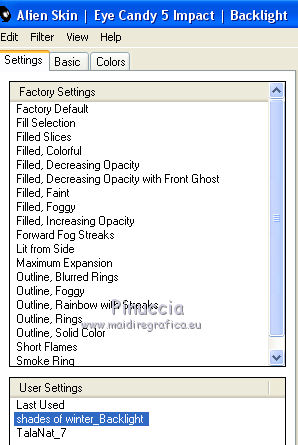
Voici les settages que, en cas de problèmes avec le preset, on peut écrir manuellement.
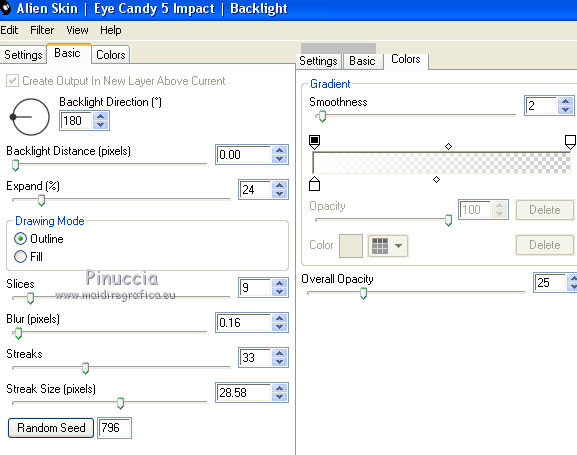
Placer le calque en mode Recouvrement, et reduire l'opacité à 80%.

21. Effets>Modules Externes>Flaming Pear - Flood.
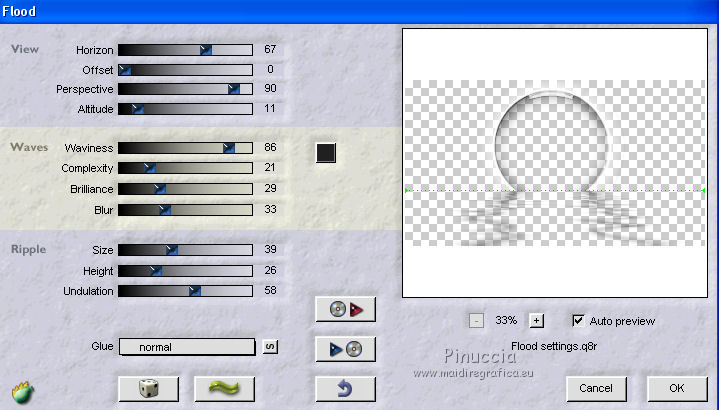
22. Calques>Agencer>Déplacer vers le bas - 3 fois.
Résultat.

23. Activer l'image "04" Édition>Copier
Revenir sur votre travail et Édition>Coller comme nouveau calque.
Image>Rédimensionner - à 15%, tous les calque décoché.
24. Effets>Effets d'image>Décalage.
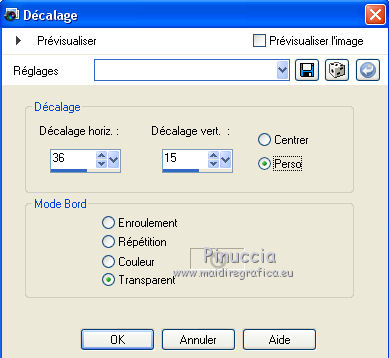
Réglage>Netteté>Netteté.
Placer le calque en mode Lumière dure.
25. À nouveau placer en avant plan la couleur du début #cbcad4.
Calques>Nouveau calque raster.
Remplir  avec la couleur de premier plan. avec la couleur de premier plan.
Calques>Charger/Enregistrer un masque>Charger à partir du disque.
Chercher et charger le masque Narah_mask_0389.
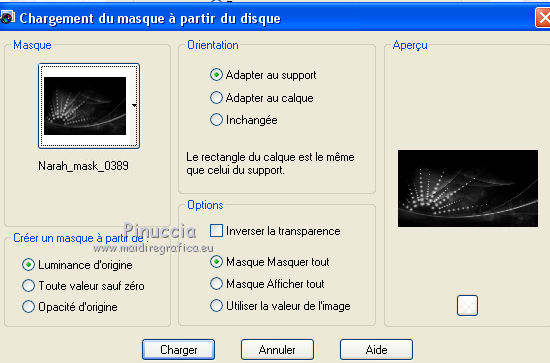
Calque>Fusionner>Fusionner le groupe.
Image>Miroir.
Placer le calque en mode Écran.
26. Placer en avant plan la couleur noir #000000.
Vous positionner sur le calque du haut de la pile.
Calques>Nouveau calque raster.
Activer l'outil Pinceau 
Chercher et sélectionner le pinceau Fractal_Brushes_Ecclesiocrat_118_1

appliquer le pinceau en bas à droite,
en cliquant avec la touche gauche du souris,
pour utiliser la couleur noir d'avant plan.

Placer le calque en mode Lumière dure.
Réglage>Netteté>Netteté.
27. Activer le tube Joanie_Woman_14-11-2013 Édition>Copier
Revenir sur votre travail et Édition>Coller comme nouveau calque.
Image>Rédimensionner - à 65%, tous les calque décoché.
Effets>Effets d'image>Décalage.
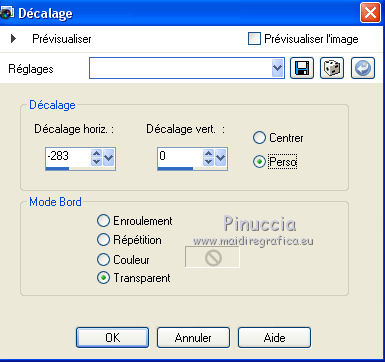
Réglage>Netteté>Netteté.
Effets>Effets 3D>Ombre portée, couleur noir.

28. Image>Ajouter des bordures, symétrique, 1 pixel , couleur blanc #ffffff.
29. Édition>Copier.
30. Image>Ajouter des bordures, symétrique, 30 pixels , couleur foncée l'arrière plan.
31. Activer l'outil Baguette magique 

et cliquer sur la bordure de 30 pixels pour la sélectionner.
Édition>Coller dans la sélection.
Réglage>Flou>Flou gaussien - rayon 10.
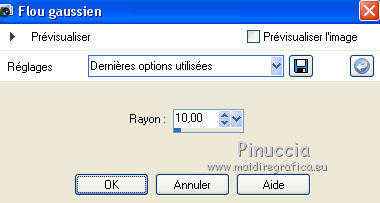
32. Effets>Modules Externes>Fantastic Machine - Paint Engine.
Sélectionner le preset bad brush et ok.
si vous ne voyez pas les presets, voir la procédure décrite dans la fiche du filtre ici
Vous pouvez également régler manuellement les paramètres que vous voyez dans la capture
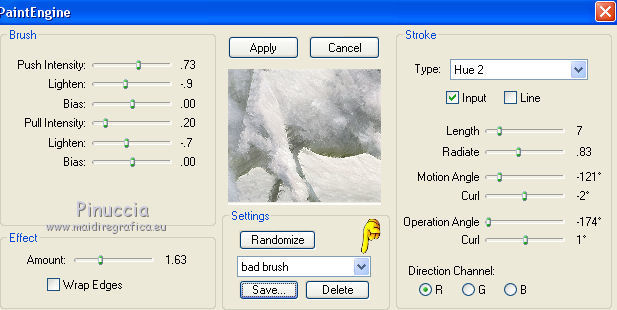
Effets>Effets de bords>Accentuer.
33. Sélections>Inverser.
Effets>Effets 3D>Ombre portée, couleur noir.

34. Sélections>Modifier>Sélectionner les bordures de la sélection.
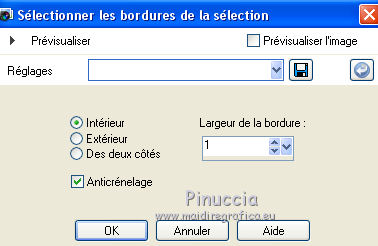
Placer en avant plan la couleur blanc #ffffff.
Zoomer  l'image pour voir mieux, l'image pour voir mieux,
et remplir  la sélection avec la couleur blanc. la sélection avec la couleur blanc.
Sélections>Désélectionner tout.
Signer votre travail.
Selezione>Deseleziona.
Firma il tuo lavoro.
35. Image>Ajouter des bordures, symétrique, 1 pixel , couleur blanc #ffffff.
Enregistrer en jpg.
Le tube de cette version est de TalaNat.


Si vous avez des problèmes, ou des doutes, ou vous trouvez un link modifié, ou seulement pour me dire que ce tutoriel vous a plu, vous pouvez m'écrire.
9 Décembre 2013
|


